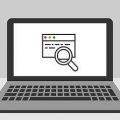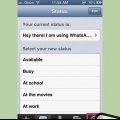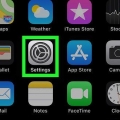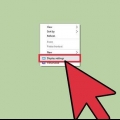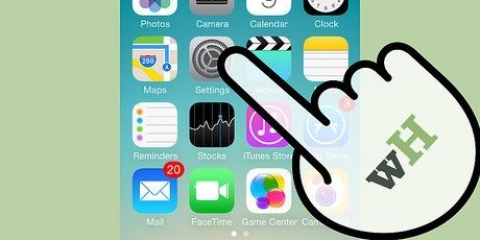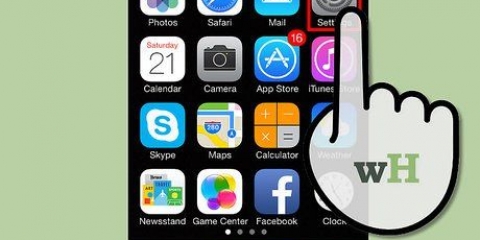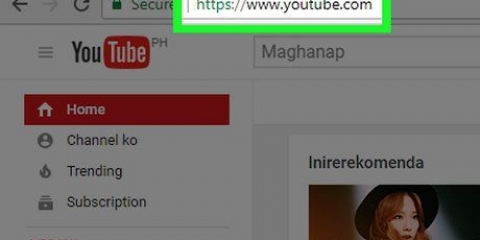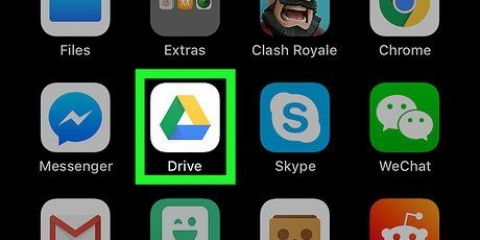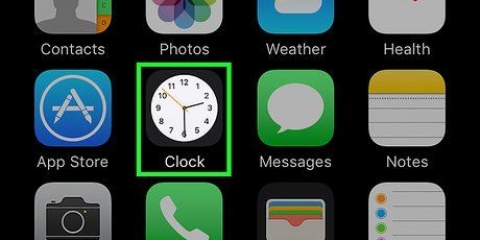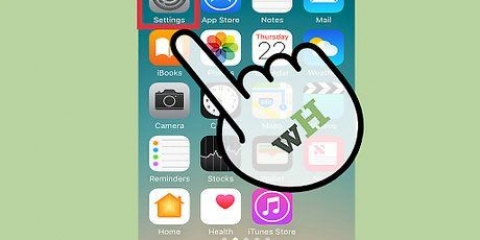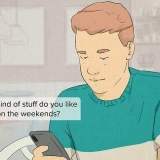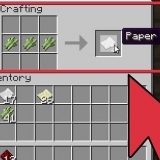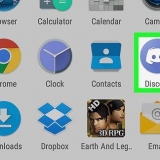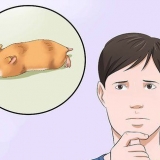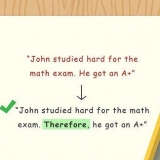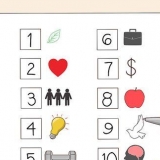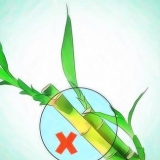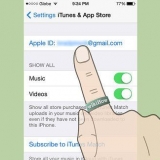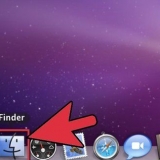Ändra teckenstorleken på din iphone
Standardapparna på din iPhone, som Kalender, Notes och Mail, samt tredjepartsprogram som är kompatibla med Apples tillgänglighetsfunktioner, kanske kan hantera större teckenstorlekar än vanligt. Detta är naturligtvis användbart för synskadade.
Steg
Metod 1 av 3: iOS 8

1. Tryck på ikonen Inställningar på din startsida.

2. Gå till General --> Tillgänglighet.

3. Tryck på Större text.

4. Dra skjutreglaget till önskad teckenstorlek. Om du vill ha fler alternativ, aktivera Större tillgänglighetsstorlekar.
Metod 2 av 3: iOS 7

1. Tryck på ikonen Inställningar på din startsida.

2. Knacka på "Allmän".

3. Knacka på "Textstorlek".

4. Titta halvvägs ner på skärmen, där du hittar ett skjutreglage för att manuellt välja den teckenstorlek du vill ha. Dra punkten från höger till vänster tills exempeltexten ovanför rullningslisten har rätt storlek.
Metod 3 av 3: iOS 6 och äldre

1. Tryck på ikonen Inställningar på din iPhones startskärm för att starta appen Inställningar.

2. Tryck på Allmänt.

3. Rulla ned och tryck på Tillgänglighet.

4. Tryck på Stor text.

5. Tryck på en teckenstorlek mellan 20pt och 56pt.
Tips
Försök att undvika en teckenstorlek som 56pt eftersom det kommer att överlappa texten och göra den nästan oläslig.
Varningar
- Teckenstorleken kommer inte att ändras av din iPhone-programvara med denna teknik, endast text i appar som är kompatibla med iPhones tillgänglighetsfunktioner.
"Ändra teckenstorleken på din iphone"
Оцените, пожалуйста статью